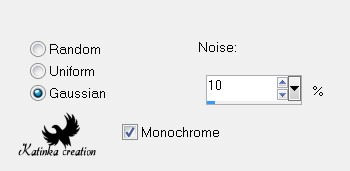-
BAD BOY
Köszönöm Matounak, hogy engedélyt adott lefordítani a bemutatót
A bemutatót Tilos másolni vagy közzétenni más oldalakon/blogokon
a szerző engedélye nélkül
A bemutató szerzői joggal védett
A fordítás Corel X2 programmal készült, de el lehet készíteni a PSP más változatával is
Az eredeti bemutatóhoz kattintson a bannerre
Anyag
Férfi cső: 1837 - man - LB TUBES (nem tartozék)
Köszönöm szépen!
Néhány animáció
Lehetőleg a cső passzoljon az animációhoz
Szűrők
Filter Factory Gallery V - Posterize
FM Tile Tools - Blend Emboss
Penta.com - Color dot
Telepítse a szűrőket a PSP Plugins mappájába
Nyissa meg a csövet a PSP-ben
A HÁTTÉR KÉP
1.
Válasszon egy világos és egy sötét színt a csőből
2.
Készítsen egy lineáris Gradientet
3.
Nyisson meg egy 700 x 500 pixel átlátszó képet
Töltse ki a Gradienttel
4.
Effects - Plugins - Filter Factory Gallery V - Posterize (alapértelmezett)
5.
Rétegek - Két példányban / Layers - Duplicate
Tükörkép / Image - Mirror
Opacity: 50
Rétegek - Láthatók egyesítése / Layers - Merge - Merge Visible
6.
Adjust - Add/Remove Noise - Add Noise
7.
Effects - Distortion Effects - Polar Coordinates
8.
Nyissa meg a csövet (amelyet választott)
Másolás / Copy
Beillesztés új rétegként / Paste - Paste As New Layer
Effects - 3D Effects - Drop Shadow: 5/ 5/ 85/ 20 # 000000
9.
Rétegek - Láthatók egyesítése / Layers - Merge - Merge Visible
Rétegek - Két példányban / Layers - Duplicate
Kép - Átméretezése / Image - Resize 90 % (minden réteg nincs bejelölve)
Effects - 3D Effects - Drop Shadow: 5/ 5/ 85/ 20 # 000000
Effects - 3D Effects - Drop Shadow: -5/ -5/ 85/ 20 # 000000
10.
Aktív az alsó réteg
Effects - Plugins - Penta.com - Color dot (alapértelmezett)
Rétegek - Láthatók egyesítése / Layers - Merge Visible
11.
Kép - Add határok / Image - Add Borders - Symmetric
2 pixel világos színű
1 pixel sötét színű
2 pixel világos színű
2 pixel sötét színű
2 pixel világos színű
Összes kiválasztása / Selections - Select All
Selections - Modify Contract: 9
Kiválasztás - Megfordítása / Selections - Invert
Effects - Texture Effects - Blinds
Szín: sötét
Adjust - Sharpness - Sharpen
Szüntesse meg a kiválasztást / Selections - Select None
Kép - Add határok / Image - Add Borders - Symmetric
2 pixel világos színű
12.
Írja a képre a szöveget egy szép világos színnel az előtérben,
és a Gradienttel a háttérben
Effects - 3D Effects - Drop Shadow: 5/ 5/ 85/ 20 # 000000
Írja alá a képet
Rétegek - Láthatók egyesítése / Layers - Merge - Merge Visible
A háttér kész!
AZ ANIMÁCIÓ
(választható, ez nem kötelező)
1.
Nyissa meg az animációt az Animation Shop-ban
A méret feleljen meg a képnek
Az én animációm 300 x 300, de mivel túl nagy volt a háttérhez, átméreteztem
85 %-ra, tehát a mérete: 255 x 255
2.
Vissza a PSP-be
Nyisson meg egy új (2 pixellel nagyobb) 257 x 257 pixel átlátszó képet
3.
Összes kiválasztása / Selection - Select All
Töltse ki a Gradienttel
Selections - Modify - Contract: 2
Töltse ki a világos színnel
Selections - Modify - Contract: 2
Töltse ki a Gradienttel
NE törölje a kiválasztást
4.
Selections - Modify - Contract: 2
Nyomja meg a DELETE gombot a bilentyűzeten
Kiválasztás - Megfordítása / Selections - Invert
Effects - Texture Effects - Blinds (mint a 11. pontnál)
Effects - 3D Effects - Inner Bevel
Szüntesse meg a kiválasztást / Selections - Select None
Effects - 3D Effects - Drop Shadow, mint a 9. pontban
A kép az alábbi
5.
Szerkesztés - Másolás / Edit - Copy
Vissza: Animation Shop
Edit - Paste As New Animation
Csökkentse minimálisra, később szükség lesz rá
ANIMÁCIÓ
Vissza: PSP
Aktiválja a Háttér képet
Szerkesztés - Másolás / Edit - Copy
Vissza: Animation Shop
Edit - Paste - As New Animation
2.
Ismételje meg annyiszor ahány képből az animáció áll
(Az én animációm 5 képből áll, tehát négyszer kell ismételni)
Edit - Select All
3.
Menjen az animációra
Edit - Select - All
Edit - Copy
4.
Menjen a Háttér képre
Edit - Paste - Into Selected Frame
Helyezze el az animációt (lásd a Modellt)
5.
Nyissa meg a képet amit korábban félre tett
Edit - Copy
6.
Kapcsolja be a Háttér képet
Edit - Propagate Paste
Edit - Paste - Into Selected Frame
Helyezze a keretet az animációra
7.
Állítsa be az animáció sebességét:
Animation - Frame Properties (nálam 35)
Ellenőrízze, hogy minden rendben van
Mentse GIF formátumban
Változatok
Köszönöm Malacka a csodás változatot!

















































 Twitter
Twitter del.icio.us
del.icio.us Facebook
Facebook Digg
Digg Technorati
Technorati Yahoo!
Yahoo! Stumbleupon
Stumbleupon Google
Google Blogmarks
Blogmarks Ask
Ask Slashdot
Slashdot